بین نرمافزار رایگان و ابزارهای آنلاین راحت، میتوان ویدیو را تنها در چند ثانیه در هر دستگاهی به صدا تبدیل کرد، بدون نیاز به مهارت یا نرمافزار گرانقیمت. در اینجا برخی از بهترین ابزارها وجود دارد که به شما کمک می کند تا تبدیل ویدیو به صدا را سریع و بدون زحمت انجام دهید.
خلاصه عناوین
- تبدیل ویدیو به صدا با استفاده از VLC (رومیزی)
- تبدیل ویدیو به صدا با تبدیل (مرورگر)
- تبدیل ویدیو به صدا با تبدیل ویدیو به MP3 (اندروید)
- تبدیل ویدیو به صدا با تبدیل رسانه – ویدیو به MP3 (iOS)
- تبدیل ویدیو به صدا با VidConverter (مرورگر)
نکات کلیدی
- با استفاده از VLC در هر دستگاهی، ویدیوها را به صورت رایگان به فرمت های صوتی تبدیل کنید—سریع، قابل اعتماد و آفلاین کار می کند.
- با پشتیبانی از بیش از 60 نوع فایل و رابط بصری، از Convertio برای تبدیل ویدیوها به فرمت های صوتی در عرض چند دقیقه استفاده کنید.
- تبدیل ویدیو به MP3 را در اندروید یا تبدیل رسانه – ویدیو به MP3 در iOS را امتحان کنید تا بدون دردسر تبدیل ویدیو به صدا در حال حرکت را انجام دهید.
بین نرمافزار رایگان و ابزارهای آنلاین راحت، میتوان ویدیو را تنها در چند ثانیه در هر دستگاهی به صدا تبدیل کرد، بدون نیاز به مهارت یا نرمافزار گرانقیمت. در اینجا برخی از بهترین ابزارها وجود دارد که به شما کمک می کند تا تبدیل ویدیو به صدا را سریع و بدون زحمت انجام دهید.
تبدیل ویدیو به صدا با استفاده از VLC (رومیزی)
VLC یک پخش کننده رسانه ای متن باز فوق العاده است که از طیف گسترده ای از فرمت های فایل های صوتی و تصویری پشتیبانی می کند. با توجه به اینکه VLC نیز رایگان است، این برنامه برای هر کار تبدیل رسانه ای که ممکن است نیاز داشته باشید در رایانه شخصی خود انجام دهید، مناسب است.
VLC در ویندوز، MacOS و لینوکس در دسترس است و همچنین میتوانید آن را در تلفن هوشمند اندروید یا iOS خود دانلود کنید. پس از دانلود VLC از وب سایت رسمی، تنها کاری که باید انجام دهید این است که نصب کننده را اجرا کرده و به چند دستور ساده پاسخ دهید.
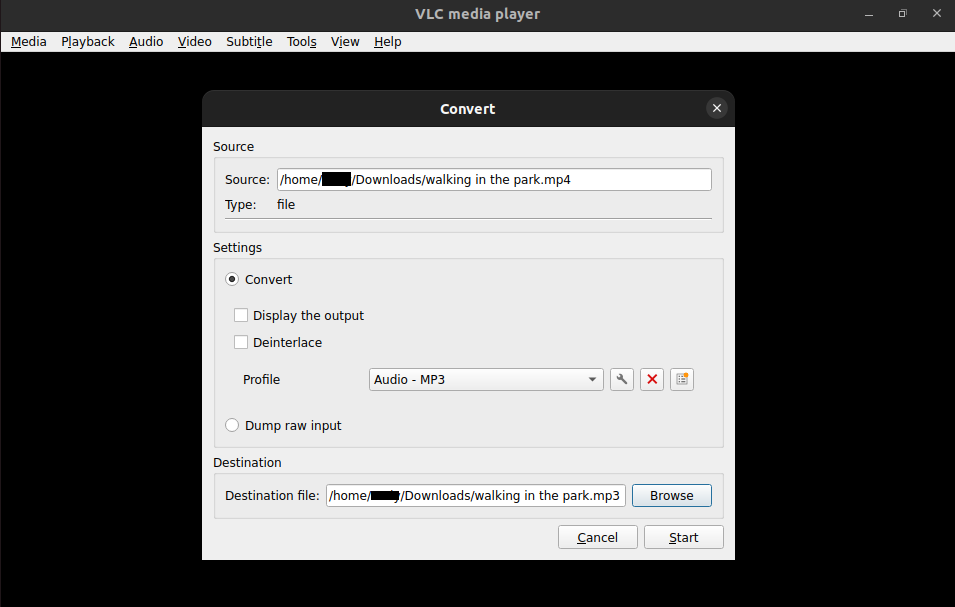
بعد از اینکه VLC Media Player را باز کردید، می توانید با انجام مراحل زیر ویدیو را به صدا تبدیل کنید:
- به Media > Convert/Save بروید و روی Add کلیک کنید.
- ویدیویی را که میخواهید تبدیل کنید انتخاب کرده و باز کنید.
- در قسمت کشویی نمایه، فرمت صوتی دلخواه خود را انتخاب کنید (صدا – MP3 برای اکثر اهداف مناسب است).
- روی دکمه Browse در کنار فایل مقصد کلیک کنید و محل ذخیره فایل صوتی را انتخاب کنید.
- Start را فشار دهید و فقط چند لحظه صبر کنید تا VLC ویدیوی شما را به فایل صوتی تبدیل کند.
تبدیل ویدیو به صدا با تبدیل (مرورگر)
اگر ترجیح می دهید هیچ برنامه جدیدی را نصب نکنید، Convertio جایگزین مناسبی است. این ابزار تبدیل فایل آنلاین رایگان به شما امکان می دهد یک ویدیو را آپلود کرده و آن را در عرض چند ثانیه به یکی از بیش از 60 فرمت صوتی تبدیل کنید.
از آنجایی که Convertio از طریق مرورگر شما کار میکند، میتوان از آن در سیستمعاملهایی مانند Windows، MacOS یا Linux و همچنین گوشیهای هوشمند Android و iOS استفاده کرد. همچنین اگر از ChromeOS استفاده می کنید، انتخاب خوبی است.

با دنبال کردن مراحل زیر می توانید ویدیو را به صدا در Convertio تبدیل کنید:
- به وب سایت Convertio بروید و روی Choose Files کلیک کنید.
- فایل ویدیویی را که می خواهید تبدیل کنید بکشید و رها کنید. از طرف دیگر، آن را از Dropbox یا Google Drive آپلود کنید.
- فرمت خروجی مورد نظر خود را انتخاب کنید—MP3 برای اکثر موارد مناسب است—و سپس روی دکمه Convert کلیک کنید تا فرآیند شروع شود.
- پس از اتمام تبدیل فایل، روی دانلود کلیک کنید و از فایل صوتی جدید خود لذت ببرید.
Convertio حداکثر حجم فایل 100 مگابایت را برای کاربران رایگان دارد، بنابراین اگر میخواهید فایلهای بزرگتری را تبدیل کنید، ممکن است نیاز به ارتقا داشته باشید.
تبدیل ویدیو به صدا با تبدیل ویدیو به MP3 (اندروید)
اگر می خواهید ویدیو را مستقیماً از یک برنامه در تلفن Android خود به صدا تبدیل کنید، تبدیل ویدیو به MP3 یک انتخاب فوق العاده است. قادر به استخراج صدای با کیفیت بالا از اکثر ویدیوها است و از برخی قابلیت های ویرایش نیز پشتیبانی می کند.
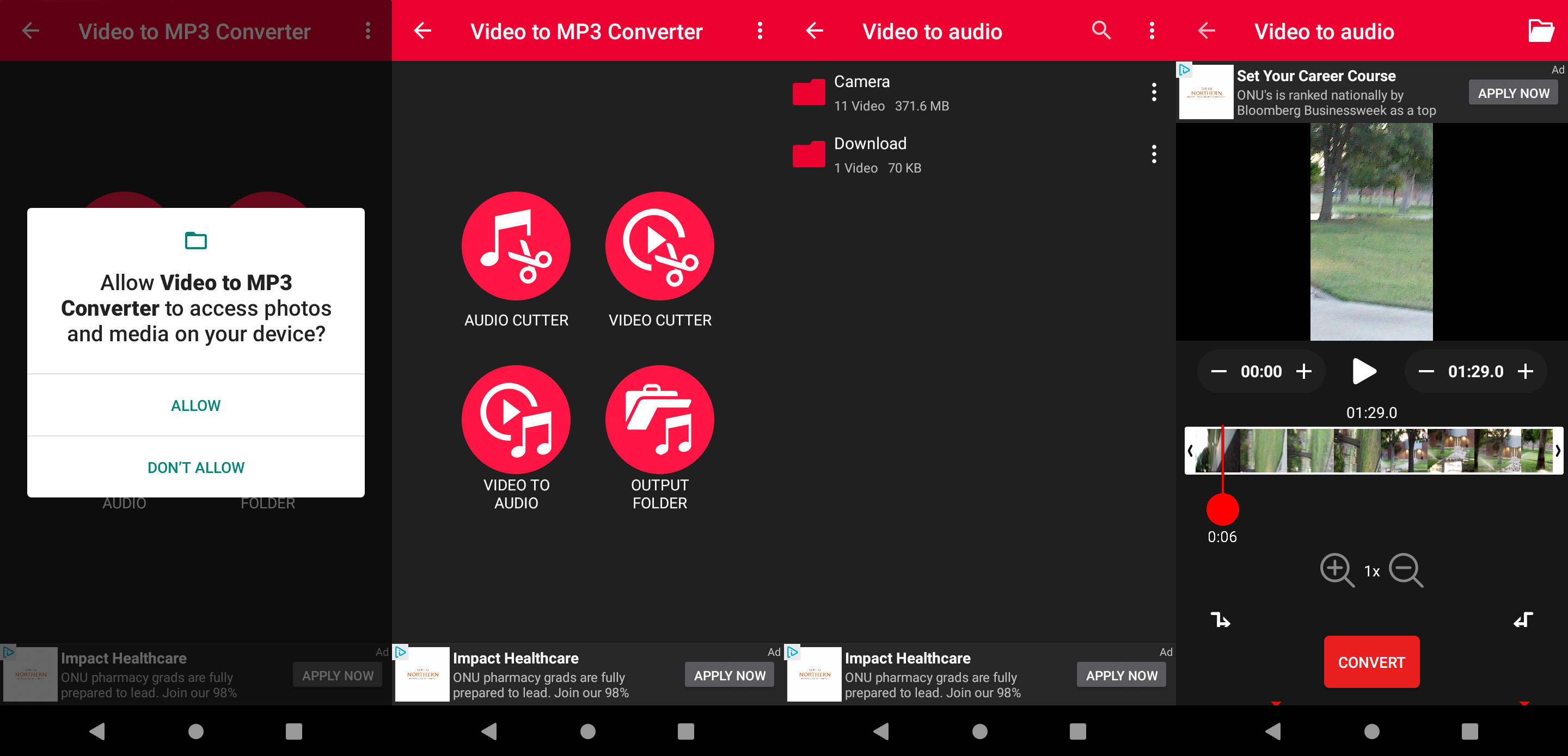
میتوانید تبدیل ویدیو به MP3 را از فروشگاه Google Play نصب کنید. پس از اتمام نصب برنامه، می توانید با دنبال کردن مراحل زیر، ویدیو را به صدا تبدیل کنید:
- برنامه تبدیل ویدیو به MP3 را باز کنید.
- روی دکمه Video to Audio ضربه بزنید.
- در میان فایل های خود پیمایش کنید و ویدیویی را که می خواهید تبدیل کنید پیدا کنید.
- روی Convert ضربه بزنید و منتظر بمانید تا اعلان پوشه خروجی ظاهر شود. سپس، از فایل صوتی جدید خود لذت ببرید.
تبدیل ویدیو به صدا با تبدیل رسانه – ویدیو به MP3 (iOS)
اگر آیفون یا آیپد دارید، Media Converter – Video to MP3 برنامه عالی برای تبدیل فایل های ویدئویی به صدا است. مانند تبدیل ویدئو به MP3، مبدل رسانه – استفاده از ویدئو به MP3 رایگان است – و علیرغم آنچه از نام ممکن است نشان دهد، بسیاری از فرمت های صوتی خروجی را پشتیبانی می کند.

می توانید Media Converter – Video به MP3 را مستقیماً از اپ استور دانلود کنید. پس از نصب برنامه، می توانید با دنبال کردن مراحل زیر ویدیوهای خود را به صدا تبدیل کنید:
- برنامه Media Converter – Video to MP3 را باز کنید.
- هنگامی که از شما خواسته شد، هر گونه مجوزی را که برنامه برای عملکرد نیاز دارد اعطا کنید.
- روی دکمه Video to Audio ضربه بزنید، سپس ویدیویی را که می خواهید تبدیل کنید در صورت درخواست انتخاب کنید.
- فرمت فایل صوتی دلخواه خود را انتخاب کنید و تنظیمات دیگر را در صورت نیاز انجام دهید.
- روی نماد گوشه سمت راست بالای صفحه ضربه بزنید تا فایل ویدیوی خود را به صدا تبدیل کنید.
- برای ارسال یا ذخیره آن در فایل های خود، روی دکمه More فایل صوتی ضربه بزنید.
تبدیل ویدیو به صدا با VidConverter (مرورگر)
آخرین اما نه کم اهمیت ترین ابزاری که می توانید برای تبدیل ویدیو به صدا استفاده کنید، VidConverter است. مانند Convertio، VidConverter یک ابزار تبدیل فایل مبتنی بر وب است—بنابراین می توانید از هر دستگاهی از آن استفاده کنید. علاوه بر تبدیل فایلها، میتواند ویدیوها را از لینکهای موجود در وب نیز دانلود و تبدیل کند.
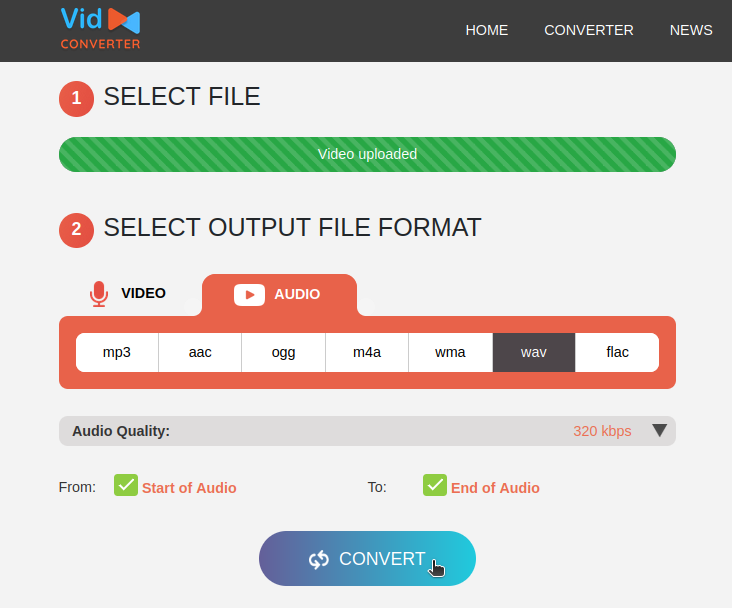
با دنبال کردن مراحل زیر می توانید ویدیو را با VidConverter به صدا تبدیل کنید:
- به وب سایت VidConverter بروید، سپس یکی از دو گزینه خود را انتخاب کنید: Convert A Video Link/URL یا Convert A Video File.
- فایل ویدیوی خود را آپلود کنید یا URL ویدیوی خود را جایگذاری کنید.
- نوع فایل خروجی صوتی دلخواه خود را انتخاب کنید و تنظیمات خود را به دلخواه تنظیم کنید.
- برای شروع تبدیل نوع فایل روی Convert کلیک کنید.
- پس از تکمیل تبدیل، روی دانلود کلیک کنید و از فایل صوتی جدید خود لذت ببرید.
VidConverter دارای محدودیت حجم فایل 200 مگابایت است.
مهم نیست که چه نوع ویدیویی را برای تبدیل به صدا نیاز دارید، ابزارهای باورنکردنی زیادی وجود دارد که می توانید برای انجام کار از آنها استفاده کنید. چه راحتی ابزارهای آنلاین را ترجیح دهید یا تطبیق پذیری برنامه های اختصاصی، گزینه ای متناسب با نیاز شما وجود خواهد داشت. به لطف این برنامهها و ابزارهای قابل اعتماد، تبدیل ویدیو به صدا هرگز آسانتر نبوده است.
